اگر شما به طور منظم از اینترنت استفاده می کنید، پس فقط باید از رایانه خود از حملات مزاحمان و ویروس ها محافظت کنید. برای انجام این کار، می توانید آنتی ویروس قابل اعتماد را نصب کنید یا نرم افزار داخلی ویندوز را به درستی پیکربندی کنید.
به همین دلیل مهم است که بدانیم چگونه 7 را روشن کنیم و در صورت لزوم آن را خاموش کنیم.
کلمه "فایروال" از زبان آلمانی گرفته شده است و به معنی "دیوار است که از گسترش آتش جلوگیری می کند." نام دیگری برای فایروال فایروال یا فایروال است.
بر اساس این اسامی، شما می توانید درک کنید که فایروال برای محافظت از رایانه خود از اقدامات غیر مجاز توسط هکرها و مخرب نرم افزار. همچنین یک فایروال می تواند اطلاعات را از کامپیوتر شما از بین ببرد، بنابراین توصیه نمی شود که آن را نادیده بگیرید.
به عنوان یک قاعده، اکثر کاربران با فایروال داخلی ساخته شده راضی هستند، زیرا کامپیوتر به اندازه کافی قابل اطمینان است. البته، شما می توانید یک فایروال قوی تر را نصب کنید، اما در این مورد، شما باید به یاد داشته باشید که چنین برنامه هایی "خوردن" زیادی رم و باید به درستی تنظیم شود.
چگونه فایروال را فعال کنم؟
بنابراین، شما بر روی کامپیوتر خود یک فایروال داخلی ویندوز 7 دارید. چگونه می توانم آن را فعال کنم؟ در واقع، این کار بسیار آسان است.
منوی «شروع» را باز کنید و به «کنترل پنل» بروید. برای ایجاد آن راحت تر، در گوشه سمت راست بالا، نماد «آیکن های کوچک» را انتخاب کنید. حالا بخش «فایروال ویندوز» را پیدا کرده و آن را باز کنید.

در منوی سمت چپ، آیتم مربوطه را مشاهده خواهید کرد، با کلیک بر روی آن، می توانید روشن یا در اینجا دو گزینه وجود دارد:
- شما می توانید فایروال را برای شبکه خانگی خود شروع کنید، اما معمولا این کار را انجام نمی دهید، حتی اگر دیگر از آنتی ویروس استفاده نکنید.
- فعال کردن فایروال برای شبکه های عمومی
به یاد داشته باشید: اگر شما با استفاده آنتی ویروس، مانند "ایست" یا کسپرسکی، شما باید غیر فعال کردن ساخته شده در فایروال، پس از آن با این واقعیت است که شما نصب کرده اید در تضاد نیست. در مورد نحوه غیرفعال کردن فایروال ویندوز 7، به خواندن ادامه دهید.
غیر فعال کردن فایروال
شما می دانید که چگونه یک فایروال را شروع کنید، پس با خاموش شدن آن، هیچ مشکلی وجود نخواهد داشت، زیرا شما باید اقدامات مشابهی را انجام دهید، اما در جهت معکوس.
به منوی "Start" بروید، "Control Panel" را دوباره باز کنید، پارتیشن فایروال را انتخاب کنید. حالا روی «فعال یا غیر فعال کردن فایروال» کلیک کنید و عملکرد مربوطه را بررسی کنید. در این مورد، شما می توانید، مثلا فقط یک فایروال برای یک شبکه عمومی خاموش کنید. اما به یاد داشته باشید که غیر فعال کردن فایروال می تواند به مشکلات جدی منجر شود، زیرا کامپیوتر قبل از حملات ویروس ها و مزاحمتان آسیب پذیر می شود.
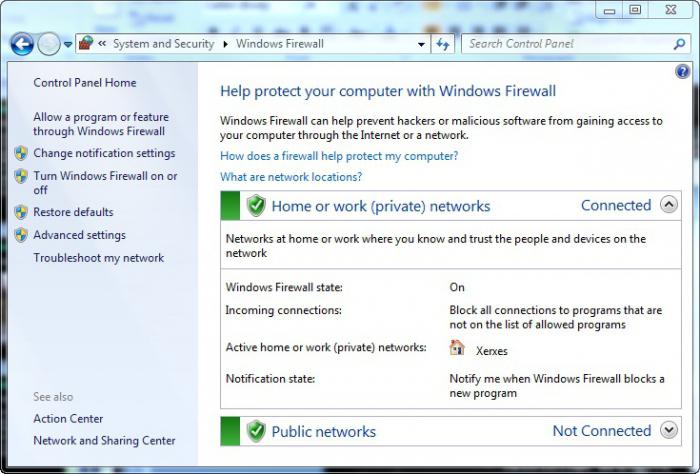
حالا شما می دانید چگونه فایروال ویندوز 7 را خاموش کنید، اما شما همچنین باید آن را در خدمات غیر فعال کنید.
فایروال را در منوی «خدمات» غیرفعال کنید
با استفاده از روش فوق، تنها برنامه خود را غیرفعال می کنید، اما سرویس فایروال همچنان کار می کند، بنابراین باید آن را غیرفعال کنید.
"کنترل پنل" را باز کنید، و سپس "مدیریت". اکنون به قسمت «خدمات» بروید. در اینجا آیتم "فایروال ویندوز" را پیدا کنید، در پنجره باز شده نوع راه اندازی را به حالت "Disabled" تنظیم کرده و سپس دکمه "توقف" را کلیک کنید.
شما می توانید آن را آسان تر کنید. یک خط جستجو در منوی Start وجود دارد. کلمه "services" را در آن بنویسید و تمام مراحل توصیف شده در بالا را دنبال کنید.
برای تأیید اینکه سرویس فایروال واقعا غیرفعال شده است، بخش «تنظیمات سیستم» را باز کنید و ببینید آیا سرویس فایروال وجود دارد. اگر در فهرست موجود باشد، آن را علامت بزنید.
استثناء ویندوز 7 فایروال
گاهی اوقات یک فایروال برنامه هایی را که نیاز دارید را بلوک می کند. برای جلوگیری از این اتفاق، شما باید آنها را به "استثنا" اضافه کنید.
به بخش "فایروال ویندوز" بروید و با کلیک کردن بر روی آیتم مربوطه در منوی سمت چپ فعال شوید. برعکس آنهایی که میخواهید یک استثنا ایجاد کنید، جعبه را بررسی کنید.

در حال حاضر فایروال برنامه های مشخص شده را نادیده می گیرد و شما به راحتی می توانید از آنها استفاده کنید. اما به یاد داشته باشید که اگر آنها را از منابع مشکوک دانلود کردید، این تابع توصیه نمی شود. چگونه می توان فایروال را در ویندوز 7 روشن کردی، می دانید، پس آن را فعال کن.
اگر شما نیاز به باز کردن بندر دارید
در صورت نیاز به فایروال ویندوز 7 برای انجام این کار شرایط (به عنوان مثال، با بازی ها) وجود دارد.
به "کنترل پنل" بروید و بخش فایروال را باز کنید. گزینه "تنظیمات پیشرفته" را در منوی سمت چپ انتخاب کنید. شما باید یک پنجره جداگانه داشته باشید که در آن شما باید "قوانین ارتباطات ورودی" را انتخاب کنید. در منوی سمت راست، روی New Rule کلیک کنید. گزینه "برای پورت" را انتخاب کنید و پروتکل مناسب برای مورد شما را مشخص کنید. شماره پورت را در فیلد مربوطه وارد کنید. اگر چندین نفر از آنها وجود داشته باشد، آنها از طریق یک خط قرص تجویز می شوند.
![]()
برای بررسی اینکه آیا پورت باز شده یا نه، می توانید به سایت بروید که در آن می توانید آن را انجام دهید. بسیاری از این خدمات در اینترنت وجود دارد. پیدا کردن آنها به Google یا Yandex کمک خواهد کرد.
فایروال شروع نمی شود راه حل مشکل
اگر فایروال ویندوز 7 روشن نشود، راه حل های متعددی برای حل این مشکل وجود دارد. به عنوان مثال، شما می توانید یک فایل خاص را در دفترچه یادداشت وارد کنید و سپس سند را ذخیره کنید و آن را Repair.bat نامگذاری کنید. در این مورد، شما باید نوع فایل "همه فایل ها" را مشخص کنید. پس از آن، این سند را به عنوان مدیر اداره کنید. شما می توانید این کار را با کلیک بر روی آن PCM و انتخاب آیتم های مربوطه انجام دهید.
به همین ترتیب، به وب سایت مایکروسافت بروید. زبان مورد نظر خود را در پایین انتخاب کنید و به قسمت «پشتیبانی» بروید. از جعبه جستجو در سایت استفاده کنید که در آن می توانید سوال مورد نظر خود را وارد کنید.
در اینجا شما باید فایل مورد نیاز برای قرار دادن در دفترچه یادداشت و سایر گزینه ها برای حل مشکل با فایروال را پیدا کنید. گاهی اوقات، به منظور شروع فایروال، شما فقط باید برنامه ضد ویروس را اسکن و فایل های مخرب را حذف کنید.
بنابراین، شما قبلا می دانید که چگونه فایروال ویندوز 7 را باز کنید. فراموش نکنید که تمام توصیه های مربوط به استفاده از فایروال را دنبال کنید:
- اگر کامپیوتر شما در حال حاضر به اندازه کافی قدیمی است، پس از استفاده از فایروال داخلی، از آنجا که فایروال های قدرتمند بیشتر مقدار زیادی از منابع سیستم را مصرف می کنند.
- هنگامی که شما یک ویروس ضد ویروس داشته باشید که فایروال خود را داشته باشد، پس از آن باید ساخته شده در غیر این صورت غیر فعال باشد تا با یکدیگر مخالفت نکنند.
- برنامه هایی را که از سایت های مشکوک دانلود کرده اید، به استثناء اضافه نکنید، زیرا این امر می تواند به سیستم آسیب برساند.
- شما می توانید فایروال برای شبکه خانگی را شامل نمی شود، اما برای شبکه های اجتماعی فعال سازی آن به عنوان نشت اطلاعات مورد نیاز است ممکن است با کامپیوتر شما رخ می دهد، و یا سیستم هر گونه ویروس نفوذ کند.
- اطلاعات زیادی در مورد عیب یابی فایروال در وب سایت "بومی" مایکروسافت وجود دارد.
نتیجه گیری
با دانستن اینکه چگونه فایروال را در ویندوز 7 فعال کنید، می توانید حداقل شرایط ناخوشایند را کاهش دهید. البته، مطلوب است که آنتی ویروس قابل اعتماد را بر روی رایانه خود نصب کنید، اما حتی یک فایروال داخلی نیز می تواند از دست دادن اطلاعات مهم یا حملات هکرها جلوگیری کند.

به یاد داشته باشید: فایروال را به طور کامل غیرفعال نکنید، اگر هر برنامه ای با آن کار نمی کند. بهتر است فهمید، شاید آن را یک ویروس داشته باشد. یا سعی کنید آنچه را که مشکل است پیدا کنید. اما در هر صورت غیرفعال کردن فایروال بسیار ناخوشایند است.
فایروال ویندوز پیگیری دسترسی به شبکه را بررسی می کند. بنابراین، یک عنصر مهم امنیت سیستم است. به طور پیشفرض، فعال شده است، اما به دلایل مختلف، ممکن است غیرفعال شود. این علل می تواند هر دو سیستم شکست و یک فایروال هدفمند متوقف شده توسط کاربر باشد. اما برای مدت طولانی بدون حفاظت کامپیوتر نمی تواند باقی بماند. بنابراین، اگر یک آنالوگ در عوض فایروال نصب نشد، پس سوال مربوط به دوباره سازی آن مربوط می شود. بیایید ببینیم چگونه در ویندوز 7 این کار را انجام دهیم.
روش برای فعال کردن فایروال به طور مستقیم بستگی به این دارد که چه چیزی باعث خاموش شدن عنصر عامل سیستم و چگونه آن را متوقف کرد.
روش 1: نماد سینی
ساده ترین راه برای استفاده از فایروال ساخته شده در ویندوز با گزینه استاندارد غیرفعال کردن این است که از نماد پشتیبانی مرکز در سینی استفاده کنید.
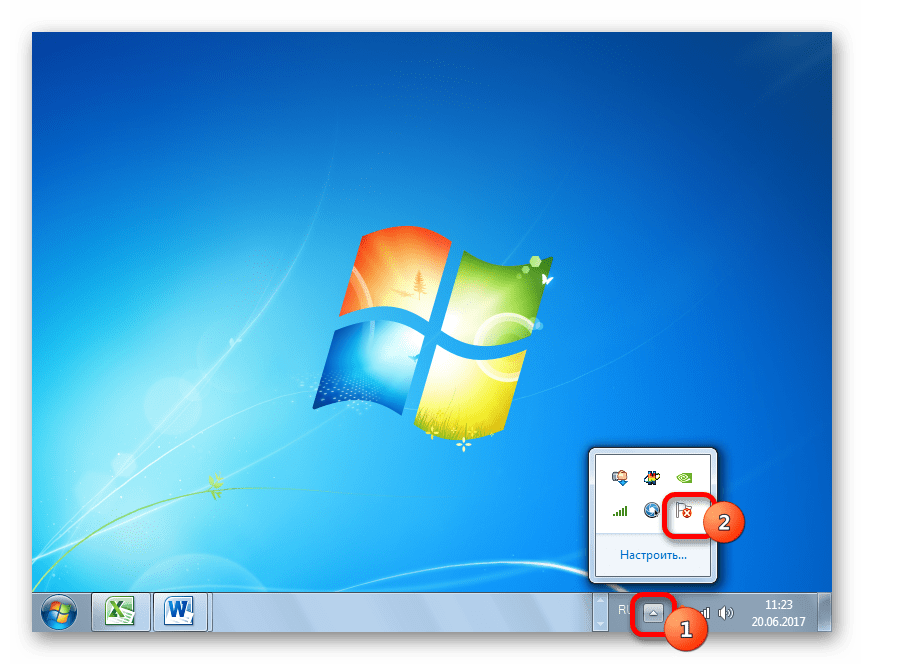

پس از انجام این روش، حفاظت آغاز خواهد شد.
روش 2: مرکز پشتیبانی
شما همچنین می توانید دیوار آتش را با مراجعه به مرکز پشتیبانی به طور مستقیم از طریق آیکون سینی فعال کنید.

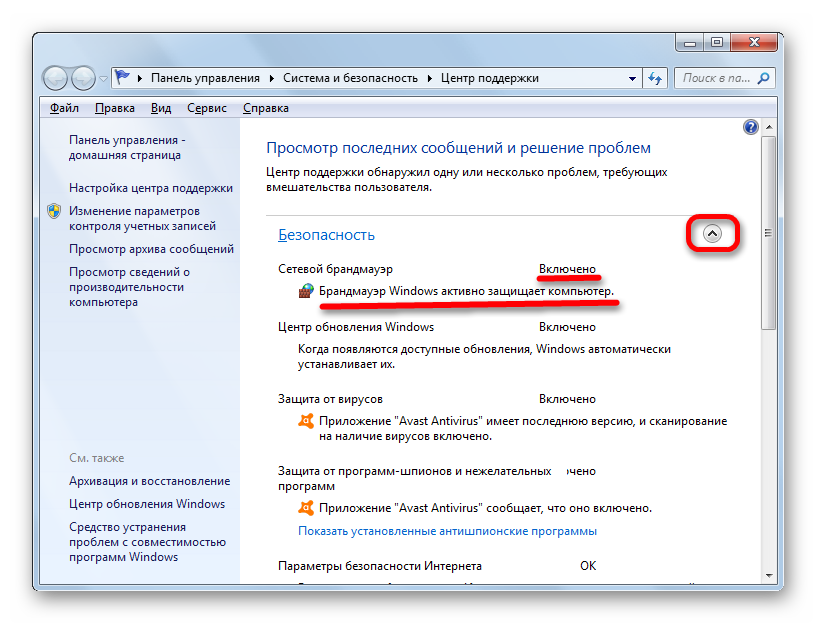
روش 3: زیر بخش کنترل پنل
فایروال را می توان دوباره در زیر بخش کنترل پنل، که به تنظیمات آن اختصاص داده شده، شروع می شود.
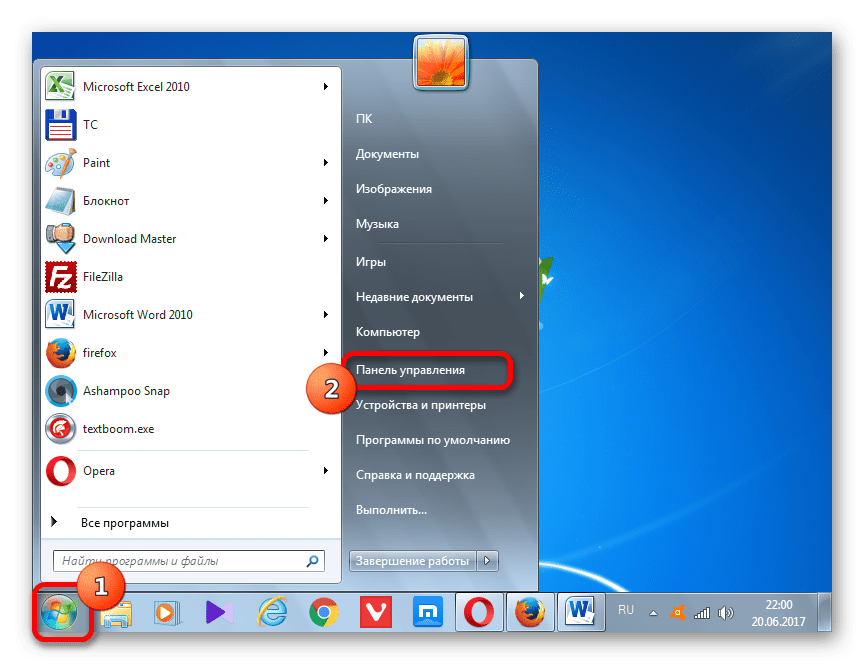

روش 4: سرویس را فعال کنید
باز هم می توان فایروال را با فعال کردن سرویس مناسب آغاز کرد، اگر غیر فعال کردن مدافع توسط توقف عمدی یا اضطراری او ایجاد شود.


اگر در حوزه "نوع راه اندازی" یک گزینه است "قطع شد"، سپس موضوع پیچیده تر می شود. همانطور که می بینید، در این مورد، حتی در قسمت سمت چپ پنجره کتیبه برای گنجاندن وجود ندارد.
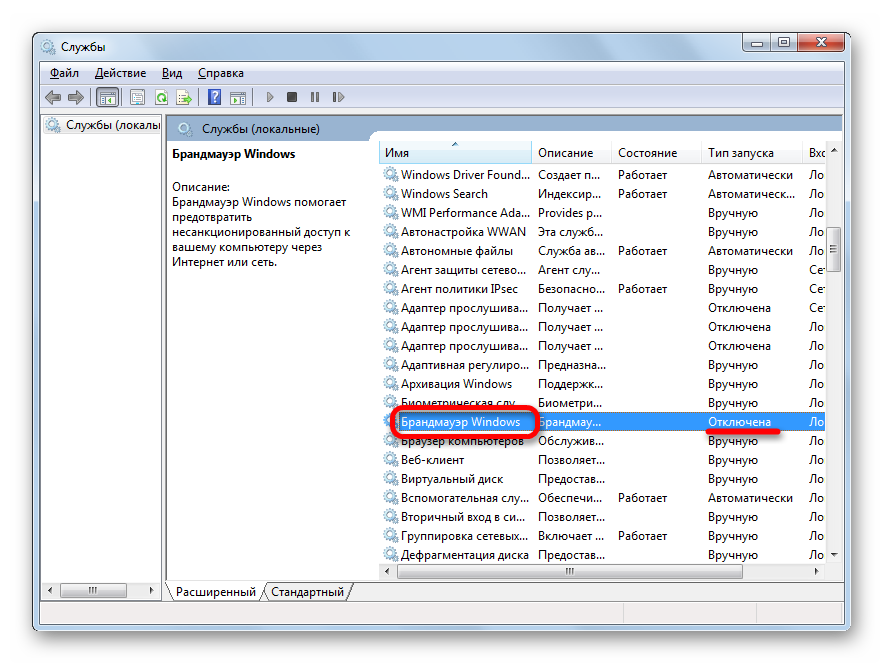


روش 5: پیکربندی سیستم
سرویس متوقف شد "فایروال ویندوز" اگر قبلا خاموش بود، می توانید با استفاده از ابزار پیکربندی سیستم نیز شروع کنید.


همانطور که می بینید، راه های مختلفی برای فعال کردن فایروال بر روی کامپیوتر در حال اجرا وجود دارد سیستم عامل Windose 7. البته، شما می توانید هر یک از آنها استفاده کنید، اما توصیه می شود اگر حفاظت توقف است رخ داده است به دلیل اقدامات در مدیریت کنترل خدمات، و یا در پنجره تنظیمات، هنوز هم استفاده از روش های دیگر برای شامل، به ویژه، و تنظیمات فایروال در کنترل پنل.
من شخصا با نیاز به تعمیر فایروال مواجه شدم نه به عنوان یک فن
ویندوز و یا سیستم امنیتی آن.
من نیاز به دسترسی به تنظیمات و
استثناها فایروال، چرا به خاطر او، من نمی توانم فیلم را روشن کنم
TV تلویزیون سامسونگ تلویزیون هوشمند خود را از طریق تکنولوژی Samsung DLNA.
همانطور که بعدا معلوم شد، فایروال به من اجازه نمی داد فیلم را به نمایش بگذارد
لپ تاپ، بر روی تلویزیون اجرا می شود، با توجه به برنامه قفل سامسونگ AllShare.
این مانند گاردی است که در ورودی آپارتمان شما ایستاده است و هیچ کس را از دست نمی دهد، حتی
دوستان شما
بنابراین، چند راه حل برای مشکل در اینترنت پیدا کردم، زیرا همانطور که همیشه، همه به راه حل نمی رسند که به "بسیاری" کمک کرده است.
بنابراین، من به شما چندین را ارائه می دهم امکان پذیر است راه حل ها
مشکلات با فایروال، دیوار آتش، 0xC0000034 کد خطا، 0x6d9 خطای سرویس کد "فایروال ویندوز» تکمیل به دلیل دسترسی خطای داخلی را رد کرده است ..، رویداد ID 7024، مقدماتی 49152، 0x8080000000000000، کد خطا 80070424، (0x5)، کد 8007042c و غیره:
1)
گزینه 1 راه حل اتوماتیک مشکل از مایکروسافت - FixIT
.
مایکروسافت خود تصمیم گرفت توقف توسعه این پشتیبانی کاربر . با این حال، راه حل هایی برای مشکلات موجود در اینترنت وجود دارد. یکی از اینها تصمیم گیری من متوجه شدم، فقط بر روی مشکل استفاده از فایروال ویندوز:
توجه شما به کسی که مشکل پرتاب را برای شما حل خواهد کرد، اگر او مطمئنا باشد. شما 2 گزینه (پس از موافقت با شرایط توافقنامه مجوز مایکروسافت) ارائه می شود:
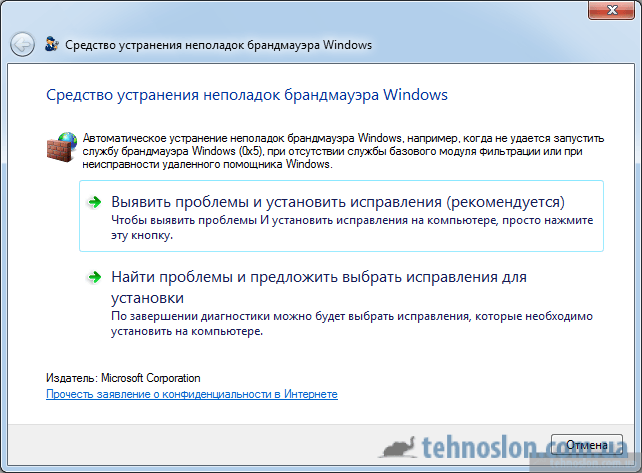
— شناسایی مشکلات و اصلاح رفع - 1 کلیک ماوس برای حل مشکل
— یافتن مشکلات و پیشنهاد انتخاب رفع نصب - تشخیص مشکلات در رایانه و پیشنهاد راه حل مشکلات قبل از انتخاب آنها.
به اندازه کافی عجیب این تصمیم بود که به من کمک کرد اما بعد از آزمایش راه حلهایی که به دیگر کاربران کمک کرد، من آن را به طور کامل استفاده کردم. بنابراین، من به برخی از گزینه های بیشتر برای حل مشکل با راه اندازی فایروال توجه می کنم:

3) گزینه شماره 3 با رجیستری خود تعمیر.
به گفته این انجمن مایکروسافت تکنوت مشکل با فایروال ( شامل کد خطا 0x6d9 است) اغلب در ویندوز ویستا، ویندوز 7 (x64-bit) ظاهر می شود.
در سیستم عامل ویندوز، توسعه دهندگان یک ابزار داخلی ساخته اند که برای حفاظت از سیستم از نفوذ و تاثیر بر روی کامپیوتر نرم افزار مخرب طراحی شده است. فایروال یک آنالوگ استاندارد است نرم افزار آنتی ویروس. بسیاری از کاربران با استفاده از هر دو گزینه به طور موازی برای افزایش سطح حفاظت از یک رایانه شخصی توصیه می کنند. اغلب، با این حال، این سرویس در تداخل با بسیاری از برنامه های یا بازی های دیگر. در چنین مواردی، کاربران فایروال را غیرفعال می کنند. در این مقاله شما نحوه فعال سازی فایروال در ویندوز 7، 8 و 10 را خواهید آموخت.
آیا روش راه اندازی بسته به نسخه نرم افزار متفاوت است
صرف نظر از نسخه ای از اتاق عمل سیستم های ویندوز شما استفاده می کنید، این روش شامل گام های مشابه است. با انتشار نسل های جدید از توسعه دهندگان سیستم عامل سعی کرده اند به بهبود عملکرد سرویس، اما رابط مدیریت بصری، دستورات و روش ها تغییر نکرده است. دستورالعمل های توصیف شده در این مقاله به شما امکان می دهد تا جدیدترین XP را برای هر سیستم عامل اعمال کنید.
راه های ممکن
شما می توانید فایروال را با استفاده از یکی از روش های زیر شروع کنید:
- پانل کنترل
- خط فرمان.
- شروع سرویس از طریق فرمان " اجرا کنید».
- مرکز پشتیبانی.
بیایید هر نوع را در قالب دستورالعمل های گام به گام در نظر بگیریم.
کنترل پنل
برای فعال کردن ابزار امنیتی از طریق کنترل پنل، از توصیه های ما استفاده کنید:
به منظور جلوگیری از فایروال در حال اجرا با برنامه های خاص، شما می توانید آنها را به لیست استثناها اضافه کنید. شما می توانید این کار را به صورت زیر انجام دهید:

اگر گزینه با استفاده از پانل های کنترل شما مناسب نیست، سپس به دستورالعمل بعدی بروید.
با استفاده از خط فرمان
برای استفاده از این روش باید اجرا شود خط فرمان از طرف مدیر:

پس از آن، خط فرمان، که در آن شما نیاز دارید که متن زیر را وارد کنید: netsh advfirewall وضعیت allprofiles را تنظیم می کند

پس از این اقدامات سرویس آغاز خواهد شد. به منو بروید با فایروال با استفاده از دستور " firewall.cpl"در برنامه" اجرا کنید" سیستم پنجره ای را که در اولین روش توصیف شده باز می کند.
یک روش ساده دیگر
همچنین یک ابزار به نام " اجرا کنید" دنباله ای از اقدامات را در نظر بگیرید:

مرکز شبکه و اشتراک گذاری
گزینه دیگر این است که به منوی مدیریت فایروال دسترسی داشته باشید:
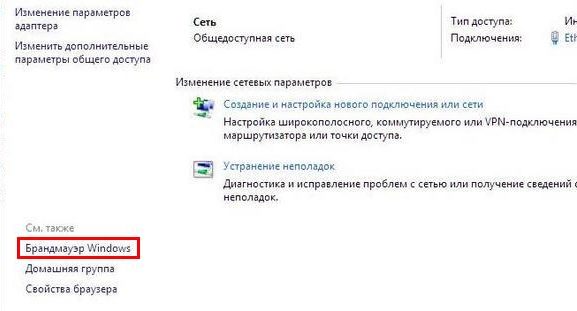
مشکلات راه اندازی مجدد
اگر نتوانستید سرویس حفاظت را فعال کنید، اما قبل از آن موفق شدید، بررسی کنید راه حل های ممکن مشکلات:
- سعی کنید آنتی ویروس شخص ثالث را غیر فعال کنید. شاید مشکلی در درگیری نرم افزاری باشد.
- سیستم را برای ویروس ها بررسی کنید. نرمافزار مخرب میتواند از کارکرد سیستمعامل سیستم جلوگیری کند.
- راه اندازی مجدد کامپیوتر و سعی کنید سرویس را دوباره راه اندازی کنید.
- اگر سرویس شروع نشد و یک خطا تولید، شما نیاز به کپی کردن کد و میز سرویس اطلاعات را بر روی وب سایت رسمی (https://support.microsoft.com).
- شما ممکن است نیاز به اجرای خدمات مرتبط، که بدون آن کار امکان پذیر نیست زمانی که فایروال خطا کد 0x8007042c:
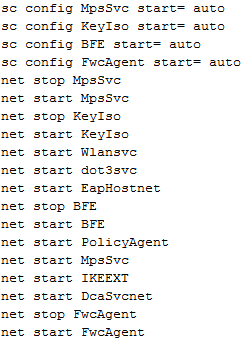
اگر هنوز نمی توانید سرویس فایروال ویندوز را به هیچ وجه راه اندازی کنید، با مرکز پشتیبانی مایکروسافت خود در https://answers.microsoft.com/en-us تماس بگیرید. در این بخش، شما قادر به پیدا کردن پاسخ از کاربران دیگر سیستم عامل است که قبلا مشکل را حل کرده اند.
